استخدام ميموجي في iPhone أو iPad Pro
يمكنك إنشاء رمز ميموجي يناسب شخصيتك وحالتك المزاجية، ثم إرساله في الرسائل وفيس تايم. ومع جهاز iPhone أو iPad Pro متوافق، يمكنك إنشاء رمز ميموجي متحرك يعبر عنك تمامًا من خلال استخدام صوتك مع عكس تعبيرات وجهك.

كيفية إنشاء رمز ميموجي
افتح تطبيق "الرسائل" واضغط على لبدء رسالة جديدة. كما يمكنك الانتقال إلى محادثة قائمة.
اضغط على .
اسحب لأعلى أو اضغط على .
اضغط على .
اسحب لليسار، ثم اضغط على "ميموجي جديد".
يُمكنك تخصيص ميزات ميموجي، مثل درجة البشرة وقصة الشعر والعينين، وغير ذلك المزيد.

اضغط على "تم".
كيفية مشاركة ملصقات ميموجي في الرسائل
تتحول ميموجي تلقائيًا إلى حزم ملصقات تكون موجودة في لوحة المفاتيح ويمكنك استخدامها في الرسائل والبريد وبعض تطبيقات الجهات الخارجية.
لمشاركة ملصق ميموجي، اتبع ما يلي:
في الرسائل، افتح محادثة أو ابدأ محادثة جديدة.
اضغط على ، ثم اضغط على .
اضغط على .
حدد الملصق الذي تريد إرساله.

اضغط على .
يمكنك أيضًا لمس ملصق ميموجي مع الاستمرار لنزعه ولصقه على أي فقاعة في المحادثة.
تجدر الإشارة إلى أن ملصقات ميموجي غير مدعومة على جهاز iPad Air 2.
كيفية استخدام ملصق ميموجي متحرك في الرسائل
تأكد من أن لديك جهاز iPhone أو iPad Pro متوافق.
افتح تطبيق "الرسائل" واضغط على لبدء رسالة جديدة. كما يمكنك الانتقال إلى محادثة قائمة.
اضغط على .
اسحب لأعلى أو اضغط على .
اضغط على وقم بالتمرير لليمين لاختيار ميموجي الخاص بك.
اضغط على لبدء التسجيل. اضغط على لإيقاف التسجيل. يمكنك التسجيل لمدة تصل إلى 30 ثانية. لاختيار شخصية ميموجي أخرى مع استخدام التسجيل ذاته، اضغط على شخصية ميموجي التي قمت بإنشائها. لإنشاء ملصق ميموجي، المس ميموجي مع الاستمرار واسحبه إلى سلسلة الرسالة. لحذف ميموجي، اضغط على .
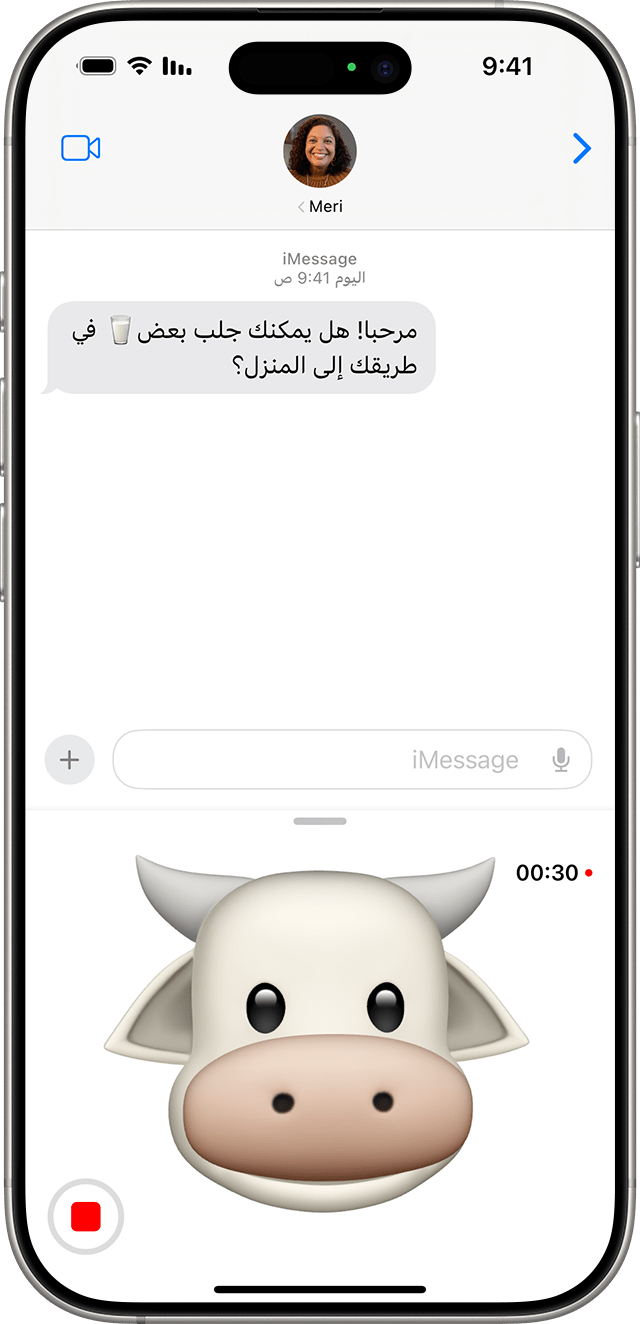
اضغط على .
كيفية استخدام ملصق ميموجي متحرك في فيس تايم
تأكد من أن لديك متوافق مع iPhone أو iPad Pro.
افتح فيس تايم وقم بإجراء مكالمة.
وعند بدء المكالمة، اضغط على .
اضغط على ميموجي المطلوب استخدامها.

واصل إجراء مكالمة فيس تايم باستخدام ملصق ميموجي المخصص لك. أو اضغط على للمتابعة بدون ملصق ميموجي أو العودة إلى قائمة فيس تايم.
لتغيير ملصق ميموجي أو إزالته أثناء إجراء مكالمة عبر فيس تايم، كرِّر الخطوات 2 إلى 4.
إدارة ملصق ميموجي
هل تريد تغيير ميموجي قمت بإنشائه بالفعل؟ يمكنك تحرير الميزات، أو تكرار ملصق ميموجي موجود مع ميزات جديدة، أو حذف ملصق ميموجي.
افتح تطبيق "الرسائل" واضغط على لبدء رسالة جديدة. كما يمكنك الانتقال إلى محادثة قائمة.
اضغط على .
اسحب لأعلى أو اضغط على .
اضغط على .
اسحب إلى الميموجي الذي تريده، ثم اضغط على .
اختر "تحرير" أو "تكرار" أو "حذف".
إذا كنت تريد الحصول على ميموجي في جميع أجهزتك المتوافقة، فيلزم تفعيل المصادقة ذات العاملين في Apple ID، بالإضافة إلى تسجيل الدخول إلى iCloud باستخدام Apple ID نفسه على جميع الأجهزة. وستحتاج أيضًا إلى تفعيل iCloud Drive. انتقل إلى الإعدادات > [اسمك] > iCloud > iCloud Drive.
لاستخدام ملصق ميموجي متحرك، تحتاج إلى جهاز iPhone أو iPad Pro متوافق.
إنجاز المزيد من خلال الرسائل
تعزيز قدرة الرسائل على التعبير باستخدام تأثيراتتعزيز قدرة الرسائل على التعبير باستخدام تأثيرات
اجعل المحادثات مع العائلة والأصدقاء أكثر متعة ومرحة من خلال إنشاء جنموجي مع ذكاء Apple على هاتف iPhone.
